
时间:2020-11-12 21:36:58 来源:www.win10xitong.com 作者:win10
之前小编也写过关于Win10系统hosts文件位置在哪里的教程,不知道大家是否还记得。即使是平时能够自己动手能解决很多其他问题的网友要是面对Win10系统hosts文件位置在哪里也可能不知道怎么解决。那这次我们可不可以自己学着解决一下Win10系统hosts文件位置在哪里的问题呢?这当然是可以的并且其实很简单的。直接采用这个流程:1、打开"小娜搜索",输入"C:\Windows\System32\drivers\etc\hosts";2、得出搜索结果,点击选择"记事本"打开方式,点击"确定"就很轻易的把这个问题解决了。下面我们就结合上相关图片,给大家详细描述Win10系统hosts文件位置在哪里的解决方式。
第一种方法:常用方法
第一步:打开"小娜搜索",输入"C:\Windows\System32\drivers\etc\hosts";
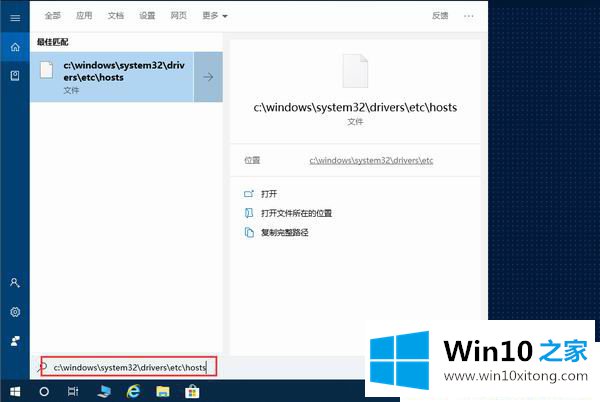
第二步:得出搜索结果,点击选择"记事本"打开方式,点击"确定";
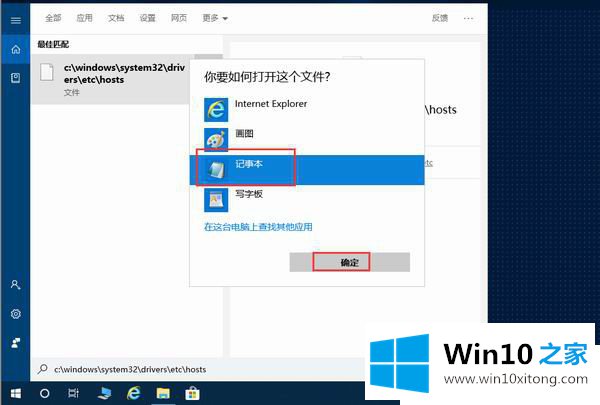
第三步:即打开hosts文件。
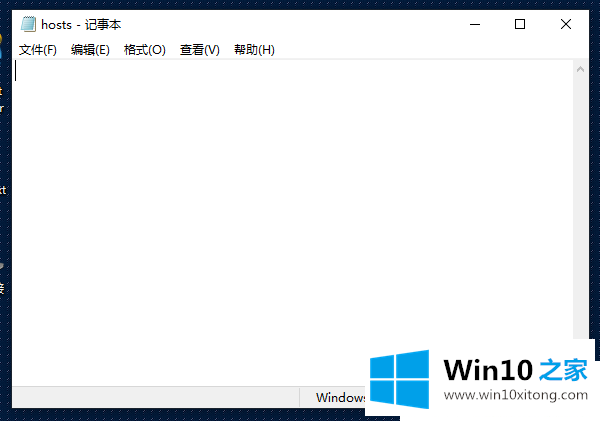
第二种方法:快捷方法,将打开的hosts文件,选择"固定到任务栏"上,下次可直接双击打开。
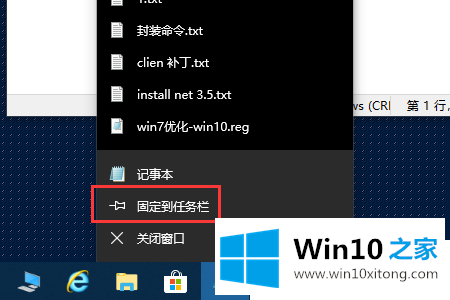
以上就是小爱分享给大家的Win10系统hosts文件位置在哪里,希望对大家有所帮助。
根据上面提供的方法,Win10系统hosts文件位置在哪里的问题就可以很轻松的解决了。解决方法很多种,如果你有更好的方法建议,可以给本站留言,谢谢大家。